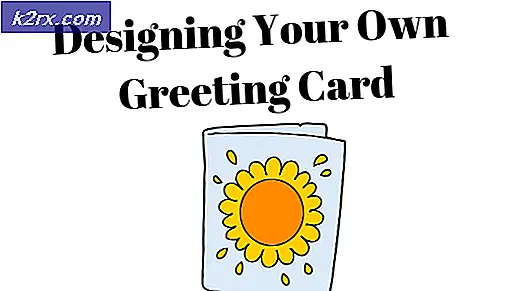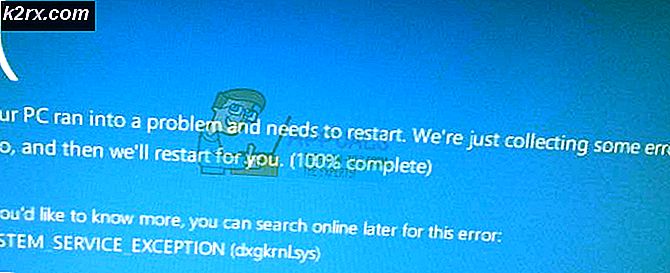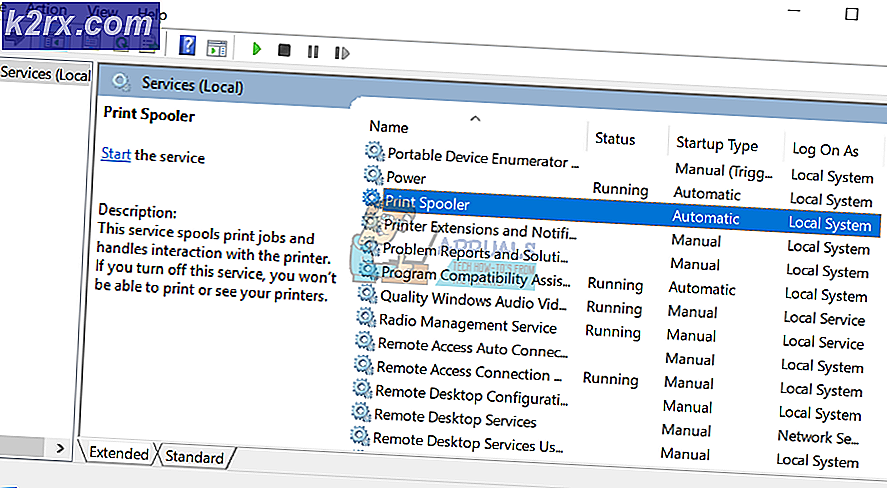Wie behebe ich die Razer-Synapse, die beim Überprüfen des Kontos hängen geblieben ist?
Das Synapse bleibt beim Überprüfen des Kontos hängen Das Problem betrifft Razer-Benutzer und verhindert, dass sie sich mit ihren Synapse-Konten anmelden. Dies schafft eine Menge Probleme - Betroffene Benutzer stecken mit dem fest Standard-Maus-DPISie verlieren die geräteübergreifende Synchronisation und können ihre Makros oder ihr RGB-Verhalten nicht anpassen.
Dieses Problem wird höchstwahrscheinlich durch ein Serverproblem verursacht, auf das Sie keinen Einfluss haben. Razer-Benutzer haben dieses Problem seit Monaten, und die einzige praktikable Lösung besteht darin, die Anwendung zu zwingen, im Offline-Modus ausgeführt zu werden. Auf diese Weise umgehen Sie die Online-Überprüfung, verlieren jedoch den Zugriff auf die Aktualisierungsfunktion.
Es gibt jedoch auch einige lokale Ursachen, die dieses Problem auslösen können - am häufigsten ein Proxy / VPN-Client oder eine Art Netzwerkinkonsistenz.
Hinweis: Hier ist, was zu tun ist, falls Sie Die Razer Synapse-App erkennt keine Geräte.
1. Überprüfen des Status von Razer-Servern
Bevor Sie eine andere Lösung ausprobieren, sollten Sie zunächst sicherstellen, dass Sie tatsächlich mit einem Serverproblem zu tun haben.
Im Online-Modus überprüft Razer Synapse Ihre Kontoanmeldeinformationen anhand der eigenen Datenbank, bevor die Überprüfung abgeschlossen ist. Aber wenn die Server nicht richtig funktionieren, werden Sie wahrscheinlich mit dem "Anmelden…' Botschaft.
Der schnellste Weg, um nach einem Serverproblem zu suchen, besteht darin, den Status der Razer-Server zu überprüfen. Es gibt bestimmte Dienste, mit denen Sie dies tun können. Hier sind einige Optionen:
- DownDetector
- IsItDownRightNow
Hinweis: Wenn bei dieser Untersuchung Probleme mit Razer-Servern gemeldet werden, fahren Sie direkt mit dem letzten Fix fort (Methode 4) Anweisungen zum Umschalten Rasiermessersynapse im Offline-Modus.
Wenn diese Untersuchung keine zugrunde liegenden Serverprobleme mit ergeben hat RasiermessersynapseFahren Sie mit dem nächsten potenziellen Fix unten fort.
2. Router / Modem aus- und wieder einschalten
Wie mehrere betroffene Benutzer berichtet haben, kann dieses Problem auch durch eine Router- oder Modeminkonsistenz behoben werden. Einige Benutzer, die zuvor mit dem ‘Anmelden…'Message hat es geschafft, das Problem zu beheben, indem eine Netzwerkaktualisierung erzwungen wurde.
Dieser Vorgang unterscheidet sich von einem Netzwerk-Reset. Im Gegensatz dazu hat dies keine Auswirkungen auf Ihre Netzwerkanmeldeinformationen oder andere zuvor festgelegte benutzerdefinierte Netzwerkeinstellungen.
Um ein Aus- und Wiedereinschalten durchzuführen, müssen Sie nur einmal die Ein / Aus-Taste drücken und mindestens 20 Sekunden warten, bis Sie es erneut starten.
Hinweis: Wenn Sie sicherstellen möchten, dass der Vorgang erfolgreich ist, ziehen Sie auch das Netzkabel ab und warten Sie einige Einstellungen, bevor Sie es wieder an eine Steckdose anschließen.
Starten Sie anschließend Ihren Computer neu und warten Sie, bis die Netzwerkverbindung wiederhergestellt ist. Öffnen Sie nach Wiederherstellung der Konnektivität Razer Synapse und prüfen Sie, ob das Problem behoben ist.
Falls Sie immer noch auf das stoßenIch bin beim Überprüfen des Kontos hängen gebliebenProblem, fahren Sie mit dem nächsten möglichen Fix unten fort.
3. Deaktivieren des VPN / Proxy-Netzwerks (falls zutreffend)
Wie sich herausstellt, kann dieses Razer Synapse-Problem auch aufgrund einer VPN- oder Proxy-Verbindung auftreten. Es gibt viele Berichte von Benutzern, die es geschafft haben, das Problem zu beheben, nachdem sie ihren VPN-Client deinstalliert haben (am häufigsten) Hamachi VPN) oder deaktiviert ihren Proxyserver.
Je nachdem, ob Sie einen VPN-Client oder einen Proxyserver verwenden, ist der Vorgang zum Deaktivieren unterschiedlich. Um beide Szenarien abzudecken, haben wir zwei separate Anleitungen erstellt, um jedes mögliche Szenario abzudecken.
Deaktivieren des Proxyservers
- Drücken Sie die Windows-Taste + R, um ein Dialogfeld Ausführen zu öffnen. Geben Sie dann in das Textfeld "ms-settings: network-proxy ’und drücken Sie die Eingabetaste, um die Registerkarte Proxy der nativen Einstellungen-App zu öffnen.
- Sobald Sie in der Proxy Scrollen Sie auf der Registerkarte ganz nach unten zum Abschnitt Manuelle Proxy-Einrichtung und deaktivieren Sie dann den zugeordneten UmschalterVerwenden Sie einen Proxyserver.
- Starten Sie anschließend Ihren Computer neu und versuchen Sie, sich nach dem nächsten Start des Computers bei Razer Synapse anzumelden, um festzustellen, ob das Problem behoben wurde.
VPN-Client deinstallieren
- Öffnen Sie a Lauf Dialogfeld durch Drücken von Windows-Taste + R.. In der Lauf Geben Sie im Feld „appwiz.cpl ’und drücke Eingeben das öffnen Programme und Funktionen Speisekarte.
- In dem Programme und Funktionen Scrollen Sie auf dem Bildschirm durch die Liste der installierten Anwendungen und suchen Sie das VPN eines Drittanbieters, von dem Sie vermuten, dass es das Problem verursacht. Klicken Sie anschließend einfach mit der rechten Maustaste darauf und wählen Sie Deinstallieren aus dem Kontextmenü.
- Befolgen Sie im Deinstallationsassistenten die Anweisungen auf dem Bildschirm, um diesen Vorgang abzuschließen. Starten Sie nach Abschluss dieses Vorgangs Ihren Computer neu und prüfen Sie, ob das Problem beim nächsten Systemstart behoben ist.
Für den Fall, dass Sie immer noch im Internet stecken Konto überprüfenNachricht, fahren Sie mit der endgültigen Methode unten fort.
4. Erzwingen der Razer-Synapse in den Offline-Modus
Wenn Sie bestätigt haben, dass das Problem durch ein Razer-Serverproblem verursacht wird, können Sie das Problem nur umgehen Ich bin beim Überprüfen des Kontos hängen gebliebenDas Problem besteht darin, die Anwendung zum Ausführen zu zwingen Offline-Modus.
Wenn Sie den Offline-Modus erzwingen, umgehen Sie die Serverüberprüfungssequenz, die den Fehler verursacht. Sie beenden jedoch auch die Funktion zur automatischen Aktualisierung und alle anderen Funktionen, für die eine Internetverbindung erforderlich ist.
WICHTIG: Beachten Sie, dass dies mit Synapse 3 nicht mehr möglich ist. Die folgenden Schritte funktionieren nur, wenn Sie die klassische Synapse-Anwendung verwenden.
Hier ist eine Kurzanleitung zum Erzwingen von Razer Synapse Offline-Modus:
- Öffnen Sie den Datei-Explorer und navigieren Sie zum folgenden Speicherort:
C: \ Benutzer \ * BENUTZERNAME * \ AppData \ Local \ Razer \ Synapse \ Accounts \
Hinweis: *NUTZERNAME* ist einfach ein Platzhalter. Öffnen Sie beim Navigieren zum Speicherort den Ordner, der dem Benutzernamen zugeordnet ist, den Sie aktiv verwenden.
- Stellen Sie sicher, dass auf Ihrem Computer ein kompetenter Texteditor installiert ist. Wenn Sie noch keine haben, ziehen Sie dies in Betracht Editor ++.
- Wenn Sie an der richtigen Stelle angekommen sind, klicken Sie mit der rechten Maustaste auf RazerLoginData.xml und wähle Bearbeiten mit NotePad + aus dem neu erscheinenden Kontextmenü.
- Suchen Sie in Ihrem Texteditor nach der Zeile, die lautet
Online und ändern Sie es inOffline . Speichern Sie anschließend die Änderungen und starten Sie Synapse erneut. - Wenn Sie das Verfahren korrekt durchgeführt haben, sollte die Validierungsphase vermieden werden.